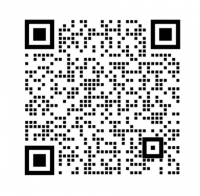Compute-Module-4
|
| ||||||||||||||||||||||||
| ||||||||||||||||||||||||
| ||||||||||||||||||||||||
产品概述
我是树莓派计算模块4代的IO板,Compute Module 4 IO Board 是树莓派官方发布的一款可以搭配树莓派 Compute Module 4 使用的底板,可用作 Compute Module 4 的开发系统以及作为嵌入式电路板集成到终端产品中,也可以使用现成的部件 (如树莓派扩展板和 PCIe 模块) 快速创建系统。它接口集中于同一侧,方便用户使用。
产品尺寸
Compute Module 4 IO Board
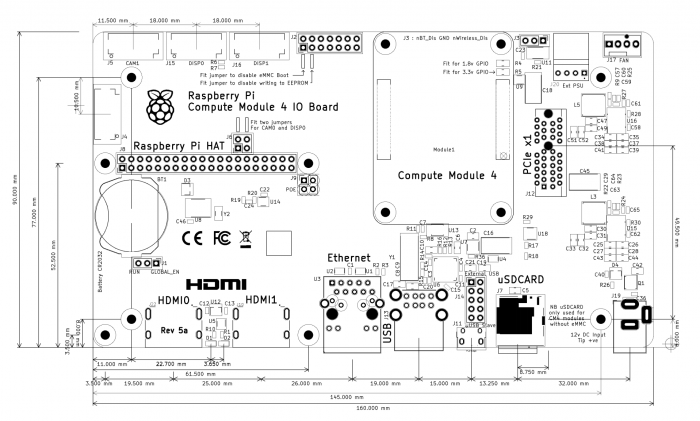
Compute Module 4 核心板
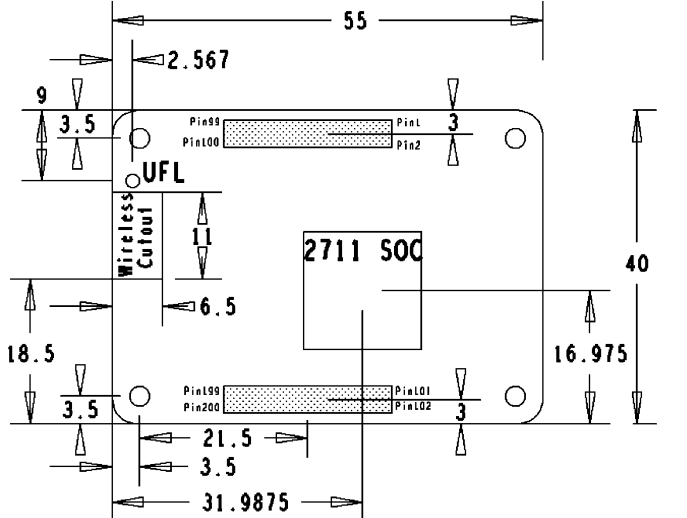
更多描述请访问: 计算模块4_IO板
相关链接
注意事项
禁止带电时拔插任何设备
镜像烧录
USB2.0
树莓派计算模块4 IO板有一个板载USB 2.0集线器。其中两个USB连接至USB座子。剩下的两个USB接口以排针的形式输出。USB端口总电流限制设置为1.2A。USB接口在CM4上默认是被禁用的,以节省电源。如果需要启动,你需要在config.txt文件中添加以下内容:
dtoverlay=dwc2,dr_mode=host
重启之后即可
PCIe Gen 2 x1
PCle插座设计用于接受标准PC PCle卡。你应该确保有一个适合你的卡的OS驱动程序。
通过一个被动PCle适配器,PCle链接已成功地与NVMe驱动器一起使用。
注意:PCle接口不支持MSI-X。典型的PCle设备将回落到MSI。
RTC FAN
启用 风扇 和 RTC 控制器连接的I2C,需要设置dtparam=i2c_vc=on配置文件。
RTC 在i2c-10 上,地址是 0x51(7位地址)
FAN 在i2c-10 上,地址是 0x2f(7位地址)
sudo nano /boot/config.txt #在最后添加 dtparam=i2c_vc=on #在dtparam=audio=on前面添加# 号 #dtparam=audio=on #保存退出,重启 sudo reboot
RTC测试
- 1.下载测试程序
打开树莓派终端,执行如下指令:
sudo apt-get install p7zip-full sudo wget https://www.waveshare.net/w/upload/4/42/PCF85063_code.7z 7z x PCF85063_code.7z -O./ cd PCF85063_code
C语言
执行如下指令,编译并执行测试程序
cd c sudo make clean sudo make -j 8 sudo ./main
Python
进入python程序目录
cd python/example
运行例程,程序支持python2/3
# python2 sudo python main.py # python3 sudo python3 main.py
FAN测试
- 注意事项:请在接通拓展板电源前接上风扇再完成测试,请不要在拓展板已通电即风扇控制芯片已经通电之后再接上风扇,否则会烧掉EMC2301芯片!
- 注意事项:连接前请确认风扇电压和实际上连接的风扇供电
打开树莓派终端,执行如下指令:
sudo apt-get install p7zip-full sudo wget https://www.waveshare.net/w/upload/5/56/EMC2301_code.7z 7z x EMC2301_code.7z -O./ cd EMC2301_code
c程序
编译并执行测试程序
cd c sudo make clean sudo make -j 8 sudo ./main
python
进入python程序目录
cd python/waveshare_EMC2301/examples
运行例程,程序支持python2/3
# python2 sudo python main.py # python3 sudo python3 main.py
风扇将完成RPM模式下的变速测试,注意风扇的声音变化,c程序和Python程序实验现象均一样
终端将会同时输出风扇的相关数据,如图所示:
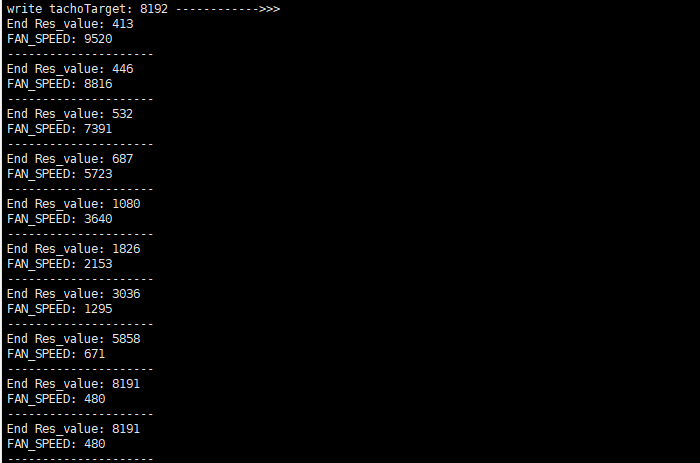
根据示例代码中的提示稍作修改也可对风扇进行直接控速
DSI CSI
两个DSI接口(2通道和4通道)被带出来单独22路0.5mm间距连接器。这些连接器与现有的CMIO板相同,NB他们不同于树莓派4b。如果使用DSI0接口(2通道),那么J6上的2跳线必须安装路由12C总线到连接器
使用前参考:[CMIO-DISPLAY]
CSI 两路接口(2通道和4通道)分别用于22路0.5mm间距连接器。这些连接器与现有的CMIO板相同,NB他们不同于树莓派4b。如果使用CSI0接口(2通道),那么J6上的2跳线必须安装路由12C总线到连接器
使用前参考:[CMIO相机]
或者执行如下
sudo apt-get install p7zip-full wget https://www.waveshare.net/w/upload/4/41/CM4_dt_blob.7z 7z x CM4_dt_blob.7z -O./CM4_dt_blob sudo chmod 777 -R CM4_dt_blob cd CM4_dt_blob/ #如果使用两个摄像头和DSI0 执行 sudo dtc -I dts -O dtb -o /boot/dt-blob.bin dt-blob-disp0-double_cam.dts #如果使用两个摄像头和DSI1 执行 sudo dtc -I dts -O dtb -o /boot/dt-blob.bin dt-blob-disp1-double_cam.dts #在使用任意DSI时,HDMI1没有图像输出,哪怕你没有连接DSI屏幕只要编译的对应的文件,那HDMI1就没有输出了 #如果需要恢复,删除对应的dt-blob.bin 即可: sudo rm -rf /boot/dt-blob.bin #执行完毕 关闭电源 重启CM4
再连接摄像头和DSI屏幕:
1: 确保断电状态下连接
2: 使用CM-DSI-ADAPTER 转接板连接Compute Module 4 PoE Board和DSI屏幕
3: 使用CSI转接线转接板连接Compute Module 4 PoE Board和CSI摄像头
3: 连接电源
4: 等待几秒后屏幕启动
5: 如果无法启动,检查/boot/dt-blob.bin 是否存在,如果存在再次重启即可
6: 摄像头需要运行raspi-config,选择Interfacing Options->Camera->Yes->Finish-Yes,reboot系统,打开enable camera,然后重启即可保存修改。
参考
测试树莓派摄像头 查看接入的第一个摄像头画面:
sudo raspivid -t 0 -cs 0
查看接入的第二个摄像头画面:
sudo raspivid -t 0 -cs 1
更多内容请访问:[树莓派官网]
a) 检查 /boot/config.txt中是否屏蔽 dtparam -audio - on